Windows 11/10의 작업 표시줄에서 OneDrive 아이콘이 누락됨
OneDrive 는 많은 Windows 사용자를 위한 클라우드 서비스입니다. Microsoft 는 (Microsoft)작업 표시줄(Taskbar) 에 작은 아이콘을 추가하여 이 서비스를 쉽게 사용할 수 있도록 했습니다 . 그러나 최근에 많은 Windows 사용자가 (Windows)Windows 작업 표시줄 에서 (Windows Taskbar)OneDrive 아이콘이 사라진 이 문제를 보고했습니다 .
작업 표시줄에 OneDrive 아이콘이 없습니다.
작업 표시줄에서 OneDrive(OneDrive) 아이콘이 사라진 것을 발견한 경우 수행해야 하는 작업은 다음과 같습니다.
- OneDrive 아이콘이 숨겨져 있는지 확인
- (Make)작업 표시줄에 OneDrive(OneDrive) 아이콘이 표시되도록 허용되어 있는지 확인합니다.
- 그룹 정책 확인
- 원드라이브 재설정
- 원드라이브를 업데이트합니다.
자세히 논의해 보겠습니다.
1] OneDrive 아이콘이 숨겨져 있는지 확인
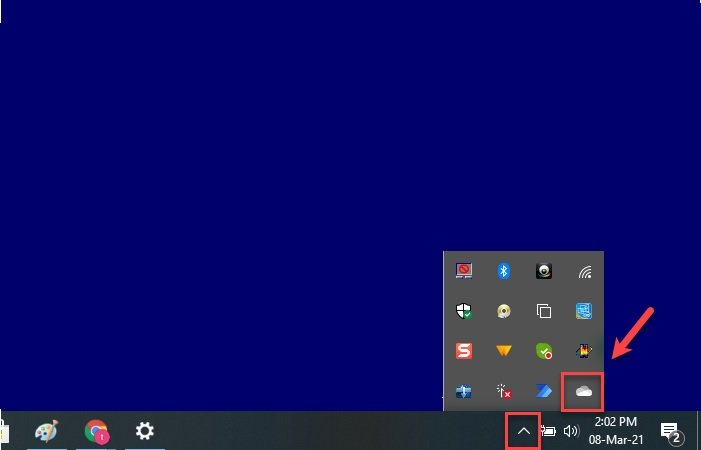
아이콘이 없다는 결론을 내리기 전에 먼저 아이콘이 숨겨져 있는지 확인해야 합니다. Windows 는 (Windows)작업 표시줄(Taskbar) 을 보다 체계적 으로 보이게 하기 위해 이 작업을 수행하는 경향이 있습니다 .
그렇게 하려면 작업 표시 줄 에서 (Taskbar)위쪽을 가리키는 화살표 를 클릭하고 (upwards pointing arrow)구름 아이콘(cloud icon) 이 있는지 확인 합니다 . 구름 아이콘이 있는 경우 해당 아이콘 위로 커서를 이동하고 OneDrive 라고 표시되면 OneDrive 아이콘이 없는 것입니다.
아이콘을 원래 위치로 되돌리려면 작업 표시줄(Taskbar) 에 끌어다 놓기만 하면 됩니다.
2] OneDrive 아이콘이 작업 표시줄에 표시되도록 허용되어 있는지 확인

이 옵션은 PC에서 기본적으로 활성화되어 있지만 때때로 비활성화됩니다. 따라서 OneDrive 아이콘이 작업 표시줄(Taskbar) 에 표시 되도록 해야 합니다 .
그렇게 하려면 작업 표시줄(Taskbar) 을 마우스 오른쪽 버튼으로 클릭하고 작업 표시줄 설정(Taskbar settings) 을 선택 합니다. 작업 표시줄(Taskbar) 설정 으로 리디렉션되고 약간 아래로 스크롤한 다음 "알림 영역" 섹션에서 작업 표시줄에 표시할 아이콘 선택을 클릭합니다. (Select which icons appear on the Taskbar)이제 토글을 사용하여 Microsoft OneDrive 를 활성화 합니다.
토글이 기본적으로 활성화되어 있지만 작업 표시줄 에 (Taskbar)OneDrive 아이콘이 표시되지 않는 경우 토글을 비활성화하고 컴퓨터를 다시 시작한 다음 다시 활성화하여 문제를 해결하세요.
3] 그룹 정책 확인

최근에 타사 소프트웨어를 설치하고 그룹 정책 을 변경할 수 있는 권한을 부여한 경우 (Group Policy)그룹 정책(Group Policy) 설정 을 변경할 수 있으며 그 중 " 파일 저장을 위한 OneDrive 사용 방지 "가 있습니다.(Prevent)
따라서 문제를 해결하려면 로컬 그룹 정책 편집기(Local Group Policy Editor) 를 확인해야 합니다 . 그렇게 하려면 Win + R > 을 누르고 > gpedit.msc 를 입력 하고 Enter 키를 누릅니다 .
이제 Computer Configuration > Administrative Templates > Windows Components > Prevent the usage of OneDrive for file storage >구성되지 않음(Not Configured ) > 적용 > 확인을 선택 합니다.
마지막으로 컴퓨터를 다시 시작하면 문제가 해결되기를 바랍니다.
4] 원드라이브 초기화
해결 방법으로 문제가 해결되지 않은 경우 OneDrive(reset OneDrive) 를 재설정하여 문제를 해결해야 합니다.
그렇게 하려면 Run by Win + R 시작 하고 다음 명령을 입력하고 Enter 키를 누릅니다 .
%localappdata%\Microsoft\OneDrive\onedrive.exe /reset
이제 애플리케이션이 백그라운드에서 재설정됩니다. 몇 분 동안 기다렸다가 작업 표시줄에서 (Wait)OneDrive 아이콘을 계속 확인하세요.
아이콘이 여전히 나타나지 않으면 실행(Run) 에 다음 명령을 입력 하면 문제가 해결될 것입니다.
%localappdata%\Microsoft\OneDrive\onedrive.exe
문제가 해결되기를 바랍니다.
5] 원드라이브 업데이트
문제를 해결할 수 있는 또 다른 방법은 애플리케이션을 업데이트하는 것입니다. 문제가 이전 세대 앱에 있는 버그로 인해 발생한 경우 도움이 될 수 있습니다.
그렇게 하려면 Microsoft 공식 웹 사이트로 이동하여 최신 빌드를 다운로드하여 컴퓨터에 설치합니다.
이 솔루션 중 하나가 도움이 되기를 바랍니다.
Related posts
Windows 10에 OneDrive.exe Entry Point하지 Found
Windows 11/10에서 File Explorer에서 OneDrive icon을 제거하는 방법
OneDrive Windows 10에 표시되지 않는 미리보기 이미지
Fix OneDrive Windows 10에서 Windows error 메시지에 연결할 수 없습니다
Windows 11/10에서 OneDrive에서 폴더 링크, 제외 또는 제거 방법
Windows 10에서 Taskbar에 Internet speed을 표시하는 방법
Windows 10의 OneDrive '알림을 OneDrive'알림 사용 안 함
작동하지 않는 윈도우 10 볼륨 Control
Windows 10 작업 표시 줄에서 Multiple Clocks을 보여주는 방법
Microsoft Intune 동기화가 아니요? Force Intune Windows 11/10에서 동기화합니다
Windows 10에서 Modern Standby에서 Network Connections를 활성화하십시오
Windows 10에서 Auto Hide Taskbar 방법
Windows 11/10의 OneDrive Backup tab이 Settings에서 누락되었습니다
Taskbar icon 간격은 Windows 10 또는 Surface Pro device에서 너무 넓습니다
Taskbar transparent 또는 Windows 10에서 흐리게 만드는 방법
복원 : 언어 Bar missing in Windows 10
Windows 10 작업 표시 줄에 누락되었거나 표시되지 않는 Wi-Fi 아이콘
Taskbar에서 Taskbar Windows 10에서 Touch 숨기기 Keyboard Button을 숨기거나 표시하는 방법
Windows 10 동기화 설정이 작동하지 않습니다
Taskbar Windows 10에 표시되지 않는 알림
